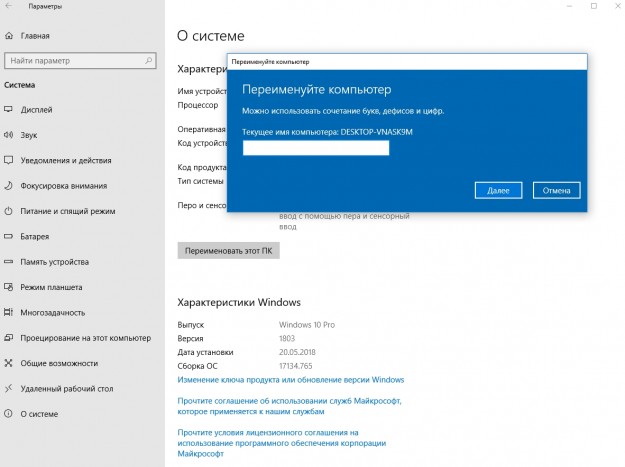SMARTlife: Как быстро поменять имя вашего компьютера в ОС Windows 10
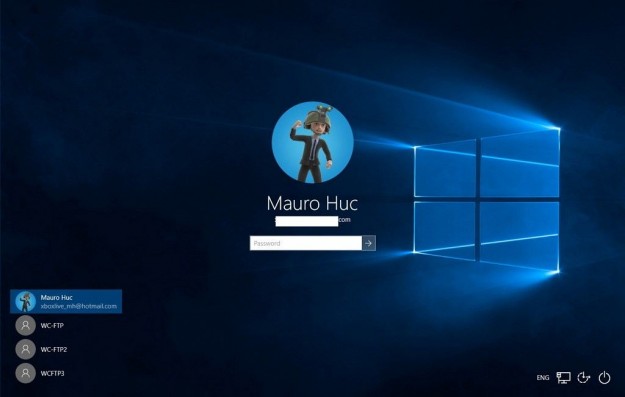
Вам приятно, когда компьютер здоровается с Вами так, так вы это указали при установке операционной системы? Редакция портала Smartphone.ua уверена, что ответ «ДА». Если приветствие надоело или другим пользователям в сети нужно показать себя по-новому – меняем имя компьютера.
Процедура смены имени компьютера в Windows 10 простая, с деталями и скриншотами можно ознакомиться на сайте https://mywindows10.ru/, где также опубликовано большое количество инструкций и полезных советов при работе с операционной системы Windows 10. Уточним, что информация подается в доступном даже для новичка формате. Мы же коротко рассмотрим процедуру замены «названия» вашего ПК под управлением последней версии оболочки от Microsoft.
Сразу учтите:
- В названии запрещена: кириллица, спецсимволы, знаки препинания.
- Доступ к учетной записи администратора. Или вашему пользователю должны активировать права на изменения соответствующих пунктов.
- Не называть аналогично другим ПК в локальной сети
- Отключить автоматическую авторизацию в системе
Меняем имя
- Первый вариант. Заходим в «Пуск» и выбираем «Систему». Другой вариант попадания сюда – одновременное нажатие WIN+I. Выбираем подпункт «О системе» и кликаем на кнопку переименовать. Вводим нужный набор символов и подтверждаем операцию. Перезагружаемся и видим результат!
- Второй вариант. На «Проводнике» нажимаем правой кнопкой мыши и выбираем Свойства. Далее нам нужен раздел с дополнительными параметрами системы. Тут выбираем опцию «Имя компьютера». Практически все сделано, главное придумать оригинальное наименование для своего железного друга.
- Третий вариант. Актуален для профи, которые хоть немного разбираются с операционкой. Нужно будет работать с командной строкой и знать несколько базовых сокращений. Кстати, они пригодятся и для внесения других модификаций. Вводим “cmd” и пишем wmic… Детали смотрите на сайте, который мы упоминали выше. Текст запроса можно скопировать прямо оттуда.
- Четвертый вариант через Windows PowerShell. Это оболочка командной строки. Не все знают, как к ней добраться, да и скорее всего не будут даже рассматривать. Но если зашли – вводите на исполнение запрос Rename-Computer.
Как видите, процедура простая. Внимательно прочитали каждый шаг – выполнили, итого не более 5-10 минут потраченного времени. Если меняете имя не в первый раз, точно уложитесь в три минуты.
Джерело: SmartPhone.ua
Обговорення новини
Попередні новини
 SMARTtech: Герметизирующая лента 3M – простая технология, которые есть почти в каждом смартфоне15:42 11.06.2019
SMARTtech: Герметизирующая лента 3M – простая технология, которые есть почти в каждом смартфоне15:42 11.06.2019Технологии – это не только электроника и миниатюризация компонент, которые позволяют уменьшать мобильные гаджеты и экономят батарею. Это еще и сопутствующие отрасли, например, по производству герметизирующей ленты, клея, пластика, лака и др.
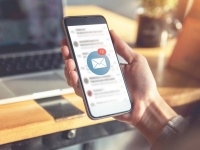 SMARTlife: Заработок на смартфоне через приложение. Что и как?19:14 10.06.2019
SMARTlife: Заработок на смартфоне через приложение. Что и как?19:14 10.06.2019Лето, пляж…, а хотелось бы подзаработать? Тогда можем посоветовать почитать блог https://earningcash.org/blog, где рассказывается о разнообразных вариантах заработать в сети. Главное условие – наличие мобильного устройства с доступом в Интернет. Для примера рассмотрим программу EarningCash.
 Самостоятельная установка скрытого люка13:23 10.06.2019
Самостоятельная установка скрытого люка13:23 10.06.2019Скрытые люки очень часто используются в ванных комнатах, чтобы обеспечить доступ ко всем необходимым коммуникациям и при этом не испортить интерьер помещения. Особенности их конструкции таковы, что что после установки они становятся практически незаметными, а со своей задачей справляют прекрасно.